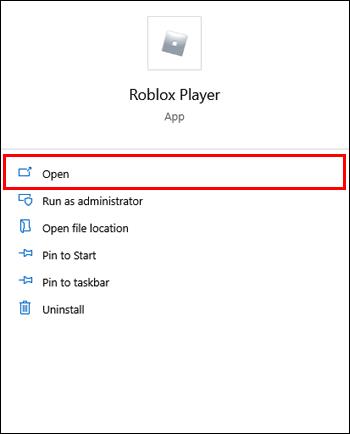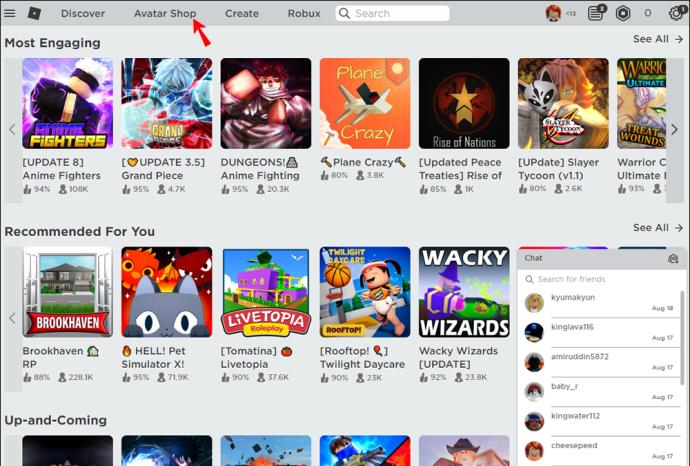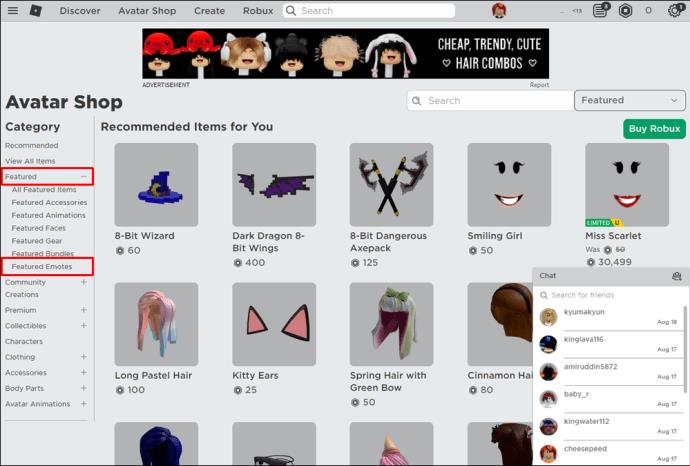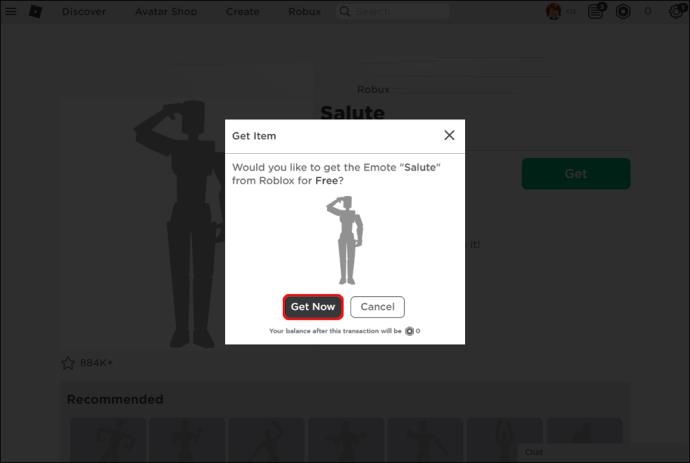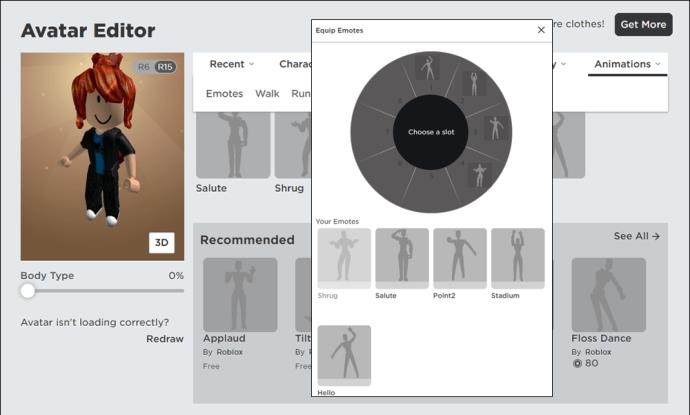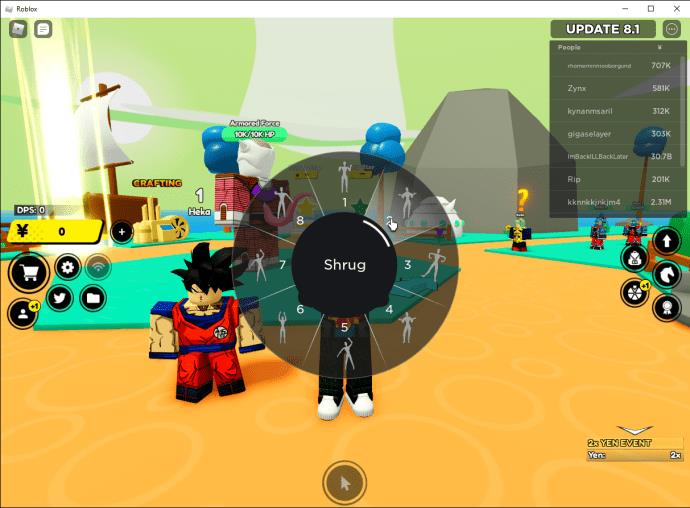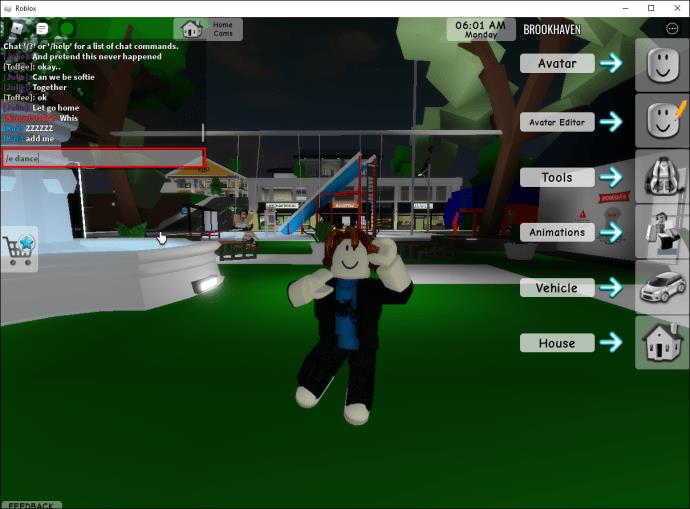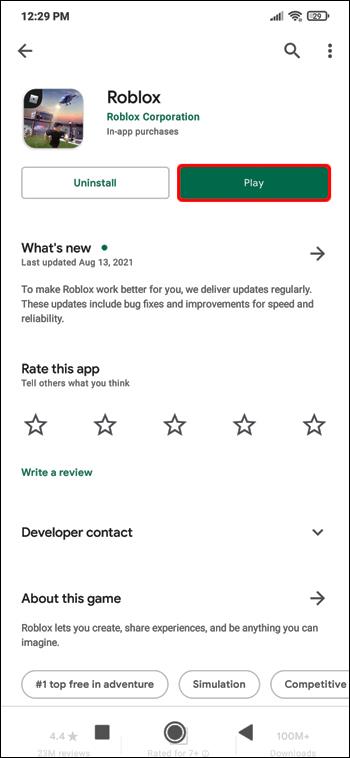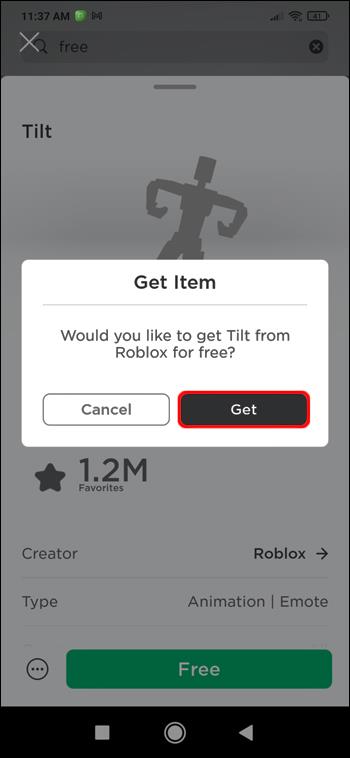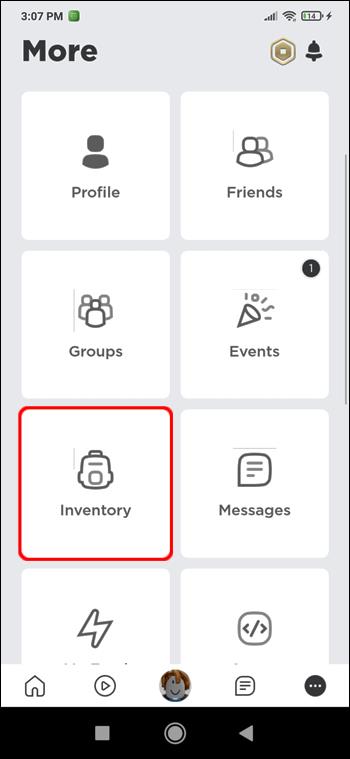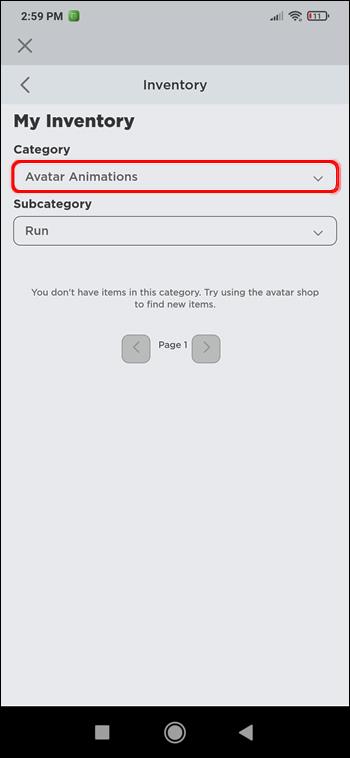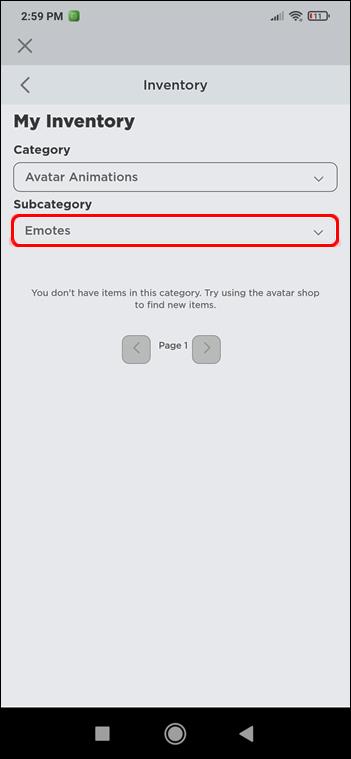Links de dispositivos
Os emotes do Roblox permitem que você expresse como está se sentindo e se comunique com seus colegas jogadores durante o jogo. Existem muitas animações disponíveis, desde as que exibem emoção até a tristeza, todas projetadas para adicionar um elemento humano ao seu jogo.

Se você quiser saber como usar os emotes do Roblox, mostraremos neste artigo. Abordaremos como configurar e usar emotes do Roblox em seu computador ou dispositivo móvel e como baixar emotes grátis. E nossas perguntas frequentes incluem o que fazer se o ícone emoticon não for exibido em um jogo.
Como usar Emotes no Roblox em um PC
Para configurar e usar emotes para jogar Roblox em seu computador:
- Inicie o Roblox.
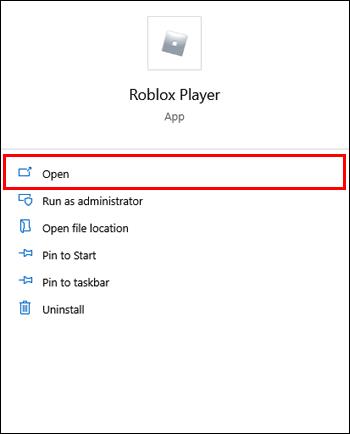
- Selecione “Catálogo”.
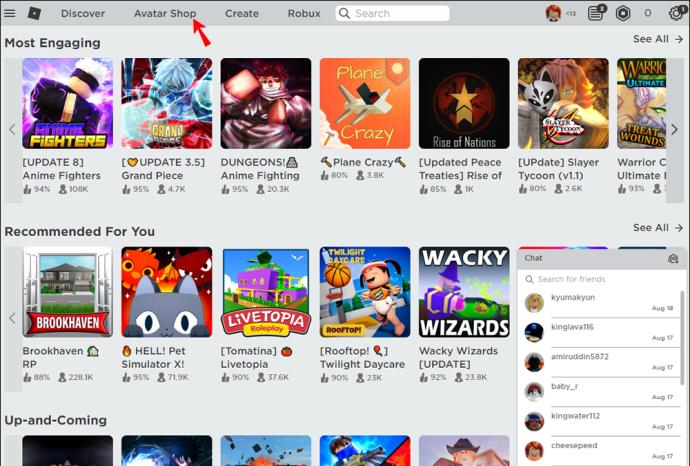
- Na guia à esquerda, abaixo de “Destaque”, selecione “Emotes em destaque”. Isso retornará todos os emotes gratuitos que você pode usar.
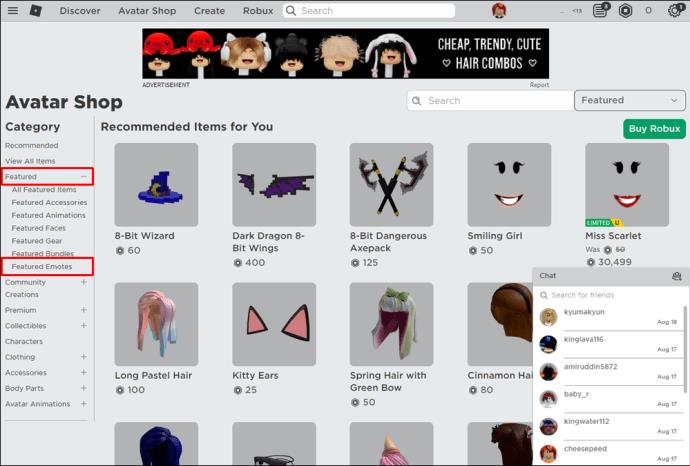
- Para baixar emotes gratuitamente, selecione o botão “Obter” e depois “Obter agora” para confirmar o download.
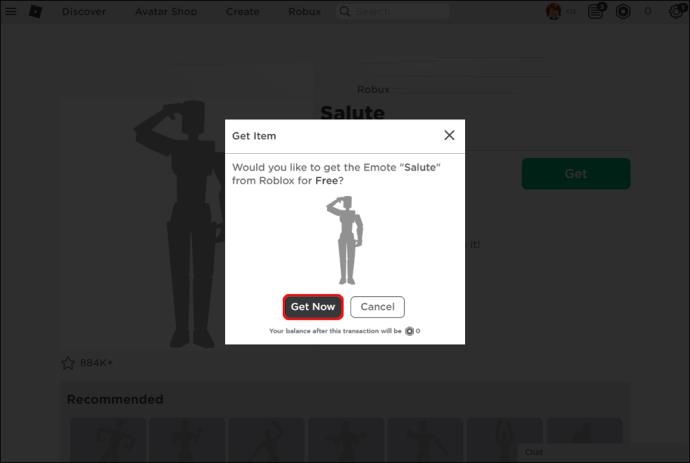
- Conclua as mesmas etapas para baixar individualmente todos os emotes.
- Depois de baixar os emotes, vá para o “Avatar” à esquerda. Isso abre o “Editor de Avatar” e exibe os emotes recém-baixados.

- Clicar em qualquer emote permitirá que você os equipe. Você pode encaixar cada emote de um a nove simplesmente selecionando um emote e, em seguida, selecionando um número que deseja atribuir a eles.
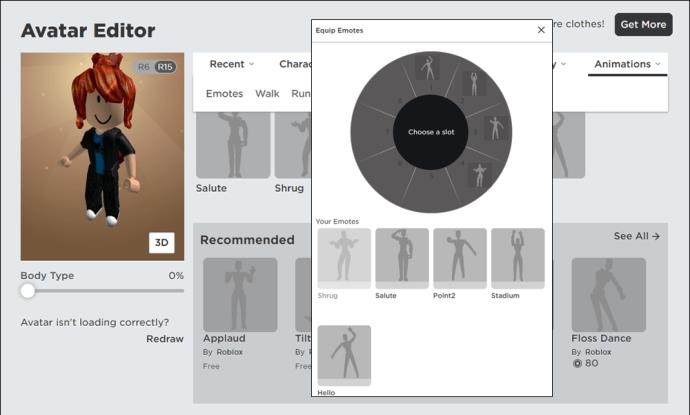
- Inicie um jogo e pressione o botão “B” para abrir os emotes equipados.
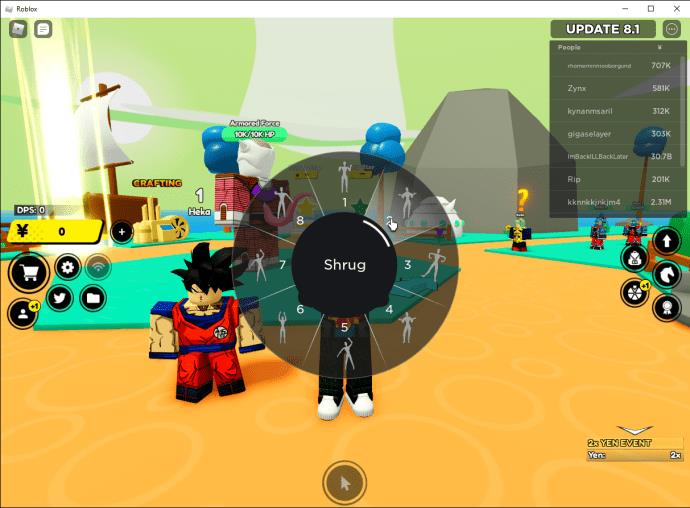
- Agora, para que seus emotes apareçam, abra o menu de bate-papo e digite “
/e (emoticon name)” e digite.
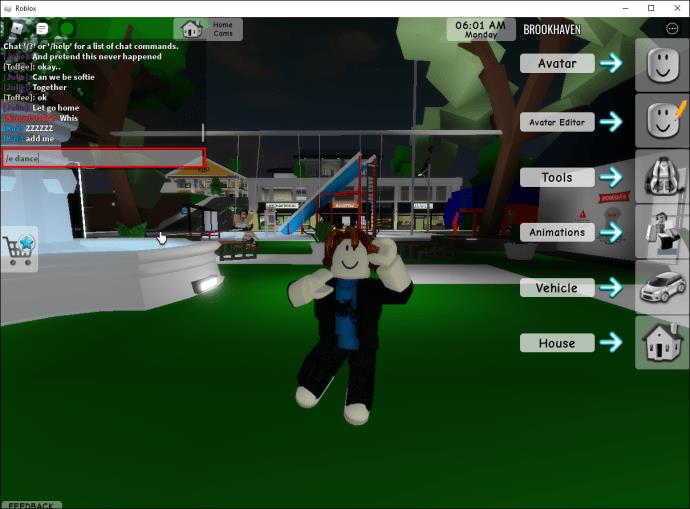
Como usar Emotes no Roblox no iPhone ou Android App
Configurar e usar emotes do Roblox por meio do seu dispositivo móvel é tão simples quanto no desktop:
- Abra o Roblox.
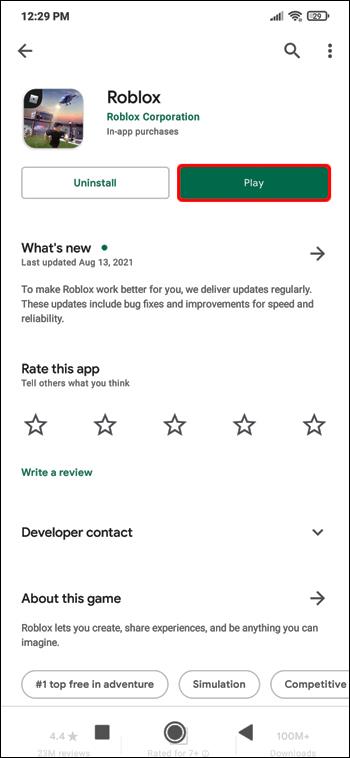
- Navegue até “Emotes em destaque” e toque em “Obter” para baixá-los.
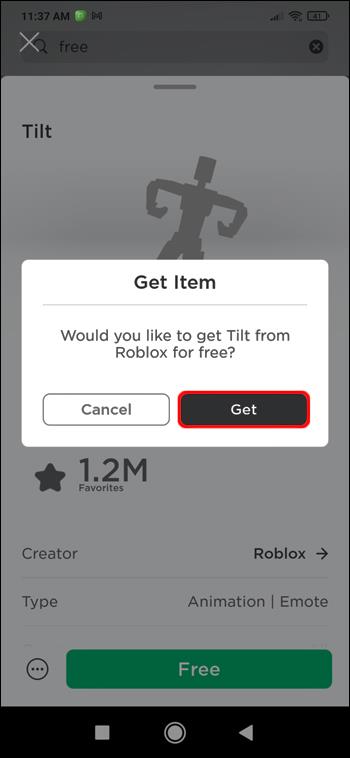
- Vá para a seção "Inventário".
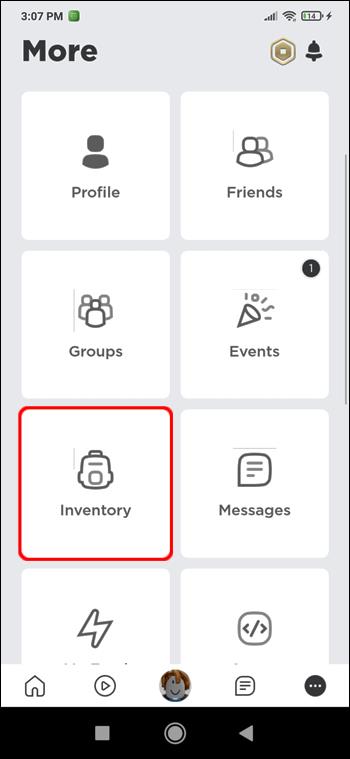
- Abaixo de "Categoria", toque no menu suspenso e escolha "Animação de avatar".
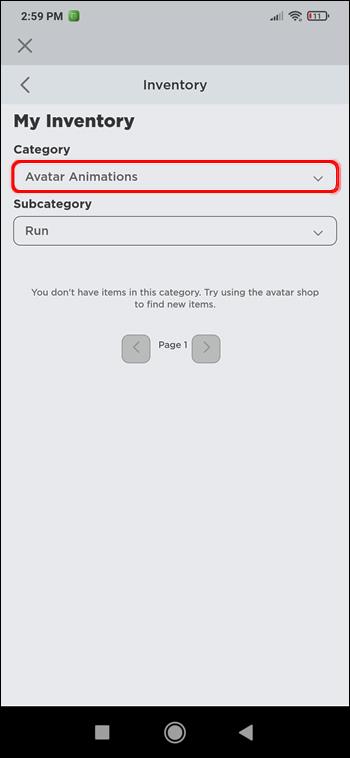
- Escolha “Emote” para a “Subcategoria”.
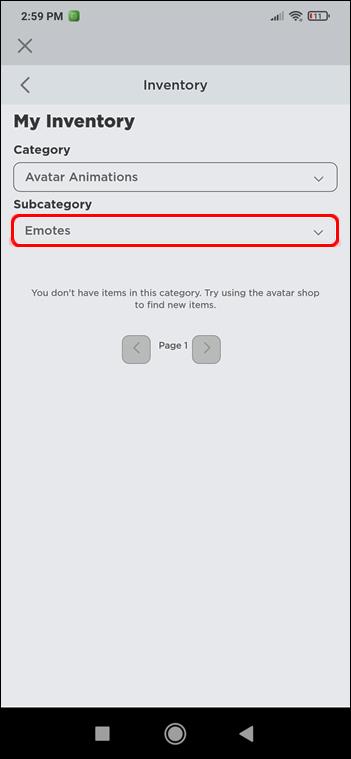
- Toque na opção “Usar” e, em seguida, equipe os emotes para adicioná-los ao seu avatar.
- Ao entrar em um novo jogo, os emotes serão adicionados à roda e ativados.

- Para fazer com que seus emotes apareçam, abra o menu de bate-papo e digite “
/e (emoticon name)” e depois enter.

Perguntas frequentes adicionais
Quais são todos os dnaces no Roblox?
Dançar é uma forma popular de expressar felicidade no Roblox. Existem três danças no Roblox nos servidores padrão. Se você quiser dançar, digite “ /e dance” no chat seguido de “Enter”. Para todas as três animações de dança é:
• /e dançar
• /e dance2
• /e dança3
Qual botão do teclado você pressiona para Emote no Roblox?
Para se emocionar no Roblox, você precisa abrir o menu de bate-papo, digitar “/e” e o comando e entrar.
Quais são os diferentes tipos de emotes do Roblox?
Aqui estão alguns dos emotes padrão que seu avatar do Roblox pode executar e os comandos que precisam ser inseridos no chat para ativá-los:
• onda /e
• /e alegria
• /e rir
• /e ponto
• /e dançar
• /e dance2
• /e dança3
Como faço para obter mais emotes do Roblox?
A maioria dos emotes precisa ser comprada antes que você possa usá-los no jogo. No entanto, existem alguns gratuitos disponíveis, alguns prontos para uso no jogo e outros facilmente adicionados:
1. Faça login no Roblox.
2. No canto superior esquerdo, clique no ícone do hambúrguer e, em seguida, clique na opção “Avatar”.
3. Selecione “Animações” e depois a opção “Emotes”.
4. Os emotes exibidos abaixo da seção “Animações” “Emotes” estão disponíveis para uso.
5. Para adicionar outros emotes gratuitos, selecione “Ver tudo” abaixo de “Recomendado”.
6. No catálogo à esquerda, selecione “Emotes em destaque”.
7. No final da página, você verá todos os emotes gratuitos disponíveis para você.
8. Clique em um emote que não está disponível para uso.
9. Na tela seguinte, clique em “Obter” e depois em “Obter agora” para obter o emote gratuito.
10. Quando terminar, volte e selecione as opções “Animações” e “Emotes” novamente.
11. Clique em “Equipar Emotes”.
12. Para adicionar novos emotes ao slot, selecione um emote e selecione o slot que deseja colocá-lo.
Jogabilidade Emocional do Roblox
Os emotes do Roblox são usados para se comunicar e se expressar durante o jogo. Usá-los não apenas aumenta o aspecto de entretenimento compartilhado da jogabilidade, mas também adiciona um elemento humano emocional a ela.
As opções de emoticons do Roblox disponíveis são muitas. Invocar um emote é feito através do chat de um jogo, digitando “ /e” seguido do comando emote.
O que você mais gosta no uso de emoticons? Em geral, quais emoticons você costuma usar com mais frequência? Deixe-nos saber na seção de comentários abaixo.